Como transferir dados do Samsung Galaxy S9 para o Galaxy S10? Tutorial com todos os passos para você aprender como transferir arquivos, agenda telefônica, contatos, aplicativos, ou seja, todos os dados de um celular Samsung para outro, mesmo que os modelos sejam diferentes.
Para ser mais preciso, a transferência desses arquivos não precisará ser necessariamente de um celular velho para um recém comprado na loja. Por exemplo, se você tem um Samsung J4 e adquiriu, trocou ou fez um rolo com volta em um Samsung J7 Prime, e quer passar todo o conteúdo para ele, pode usar também o passo a passo deste tutorial. Além disso, você pode fazer entre 02 dispositivos do mesmo modelo Samsung.
Esse procedimento será executado neste post exclusivamente entre smartphones Samsung (para outros modelos, consulte a página de suporte do aplicativo). Usando o aplicativo chamado Smart Switch que fará todo o trabalho pesado em poucos minutos.
Muito mais rápido e confiável, este modo de transferência não causará nenhum dano em nenhum dos aparelhos. Não haverá perdas de arquivos de modo algum durante a execução do processo. Para isso, siga as instruções abaixo.
Nota: Os aparelhos não fabricados pela Samsung com versões do Android inferiores à 6.0 só poderão ser conectados aos aparelhos Galaxy que aceitarem um PA móvel.
Transferindo dados do Galaxy S9 para o S10
Primeiro baixe o Smart Switch nos 02 telefones e verifique se a opção do “Bluetooth” estão ativadas em ambos (se o app não estiver instalado, acesse AQUI).
1 – (Galaxy S9) Acesse a tela de “Aplicativos” e toque no ícone “Smart Switch“.
2 – (Galaxy S9) Depois de ler os termos de uso, mar que a caixa “Aceitar” e para continuar, clique em “Avançar“.
3 – (Galaxy S9) Marque a opção “Aparelho Android” e toque em “Iniciar“. Selecione “Aparelho de Envio” e toque em “Conectar“.
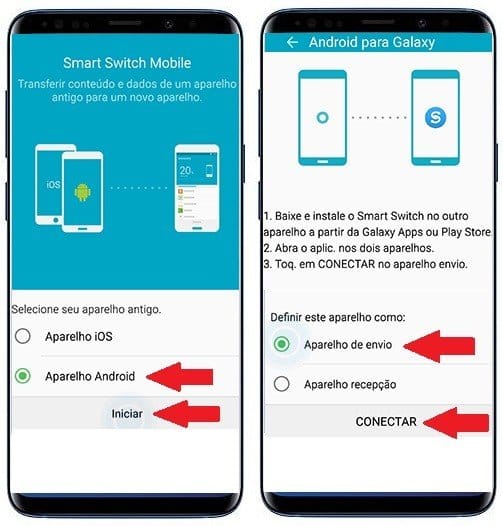
Nota: Observe se os aparelhos ficaram emparelhados. Caso isso não aconteça, um número de PIN com 4 dígitos será exibido na tela, use-o para concluir a conexão.
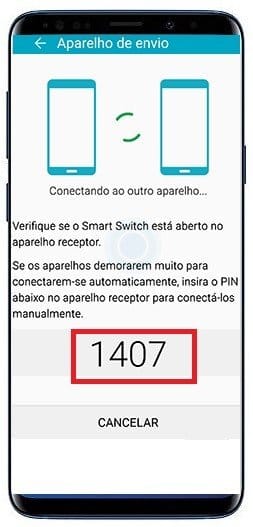
4 – (Galaxy S10) Abra o Smart Switch, marque “Aparelho Android” e clique em “Iniciar“. Depois marque a opção “Aparelho de recepção” e clique em “Conectar“.
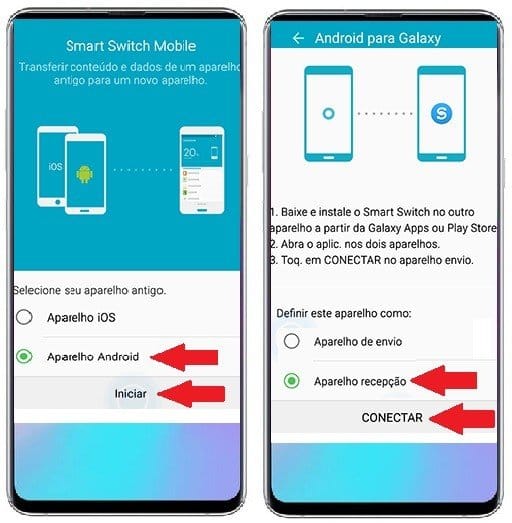
5 – (Galaxy S10) Em seguida abrirá uma pequena janela, então toque em “Receber“.
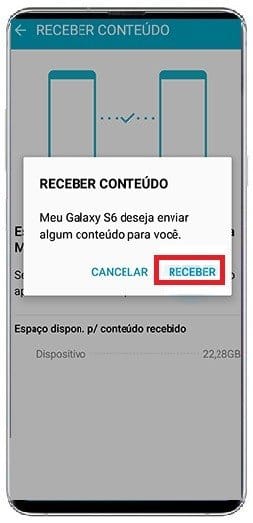
6 – (Galaxy S9) Volte para o S9, marque os dados (contatos, alarmes, agenda, etc.) que deseja transferir para o S10 e clique em “Enviar“.
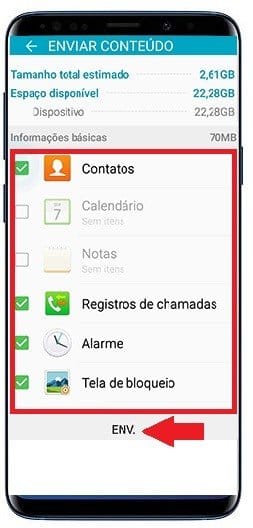
7 – Depois que a transferência estiver feita, toque em “Concluído” em ambos dispositivos.
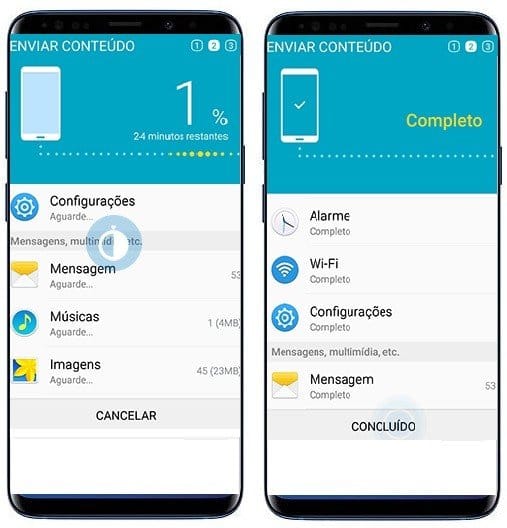
Pronto, todos os dados foram transferidos do antigo aparelho para o novo. Lembre-se que você também pode usar este tutorial para outros modelos e marcas. Acesse a página do app no Play Store para mais informações sobre este assunto.











